

Pri plánovaní udalostí a úloh pomocou kalendára v stolnom Outlook, ale tiež nemusí zabudnúť na kalendári od spoločnosti Google (napríklad ten, ktorý používate pre prácu a jeden pre osobnú potrebu), či už hovoríme o tom, ako môžete pridať kalendár Google v programe Outlook. To vám umožní zobraziť všetky vaše kalendáre na jednom mieste..
Otvorte Kalendár Google prostredníctvom prehliadača.

Prihláste sa do svojho účtu Google.
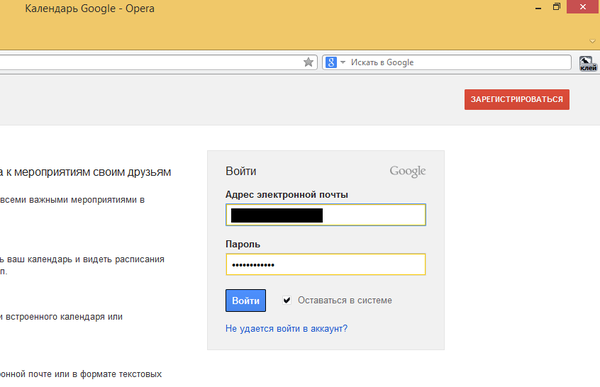
V časti "Moje kalendára" kliknite na šípku vedľa kalendára a zvoľte možnosť "Nastavenie kalendára" z roletového menu.
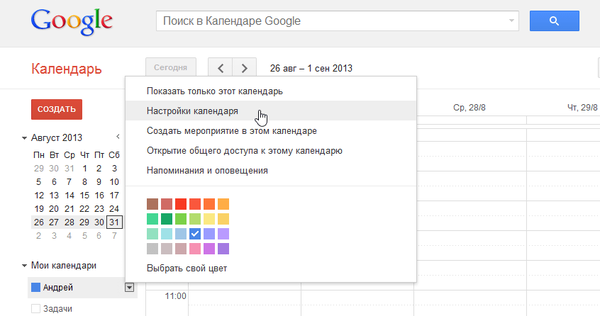
V sekcii „Uzavretá adresa kalendára“ kliknite na zelené tlačidlo „ICAL“.
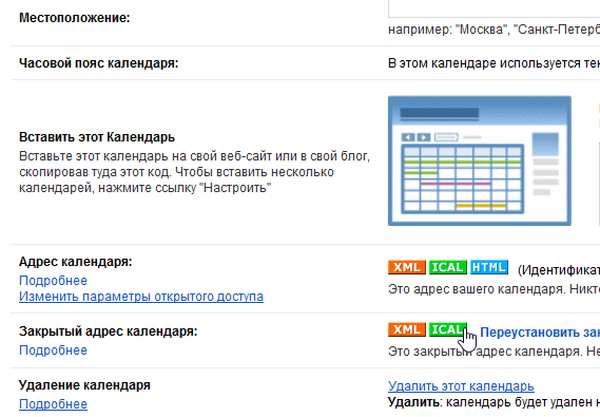
Zobrazí sa okno „Súkromná adresa“ s odkazom na vybraný kalendár. Vyberte tento odkaz a skopírujte ho do schránky stlačením klávesov Ctrl + C.

Teraz otvorte program Outlook a prejdite do ponuky Súbor.
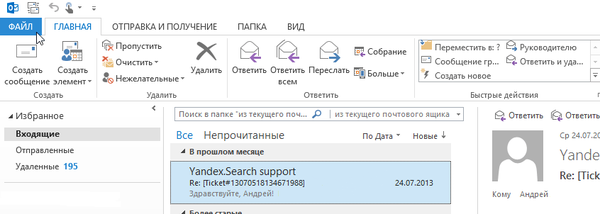
Na obrazovke Informácie o účte kliknite na možnosť Nastavenia účtu a v rozbaľovacej ponuke vyberte položku Nastavenia účtu..
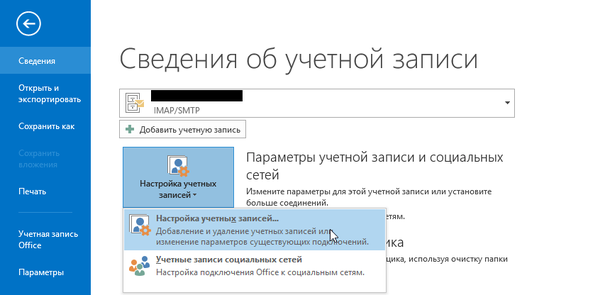
V zobrazenom dialógovom okne prejdite na kartu Internetové kalendáre.
Možno vás zaujíma: Ako obnoviť poškodený súbor PDF? Existuje život bez PDF alebo trest za dar od spoločnosti Adobe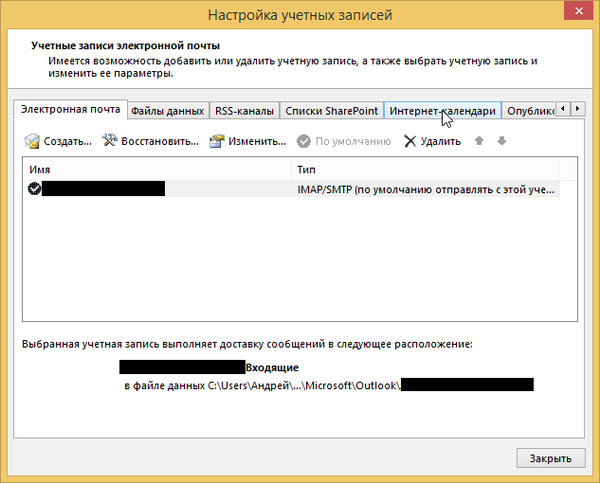
Na stránke tejto karty kliknite na položku Vytvoriť.
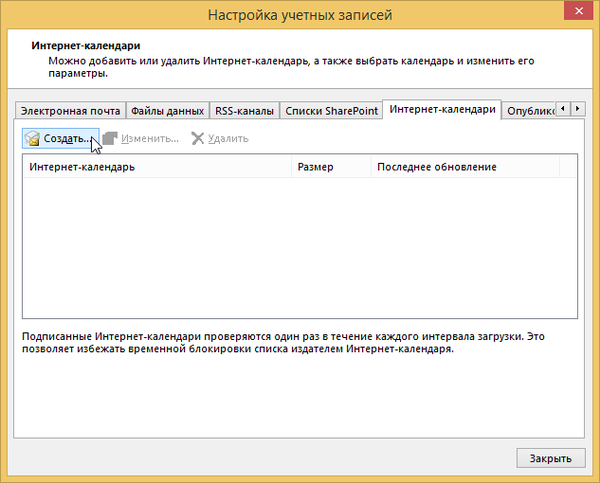
V textovom poli dialógového okna „Vytvoriť predplatné internetového kalendára“ prilepte skopírovaný odkaz na kalendár z Googlu stlačením klávesov Ctrl + V. Ďalej kliknite na tlačidlo „Pridať“..
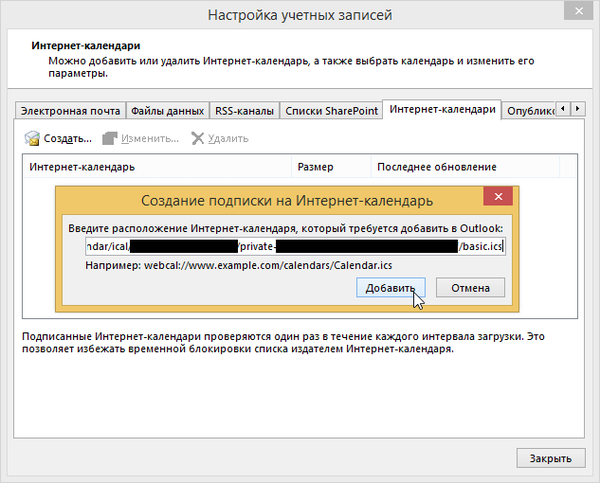
Zobrazí sa okno Nastavenia prihlásenia na odber. Ak je to potrebné, do poľa „Názov priečinka“ zadajte názov kalendára. Môžete tiež zadať popis. Option "Obmedzenie aktualizácie" je v predvolenom nastavení povolené, takže som nechal to tak je. Potom kliknutím na tlačidlo „OK“ potvrďte zmeny a zatvorte okno..
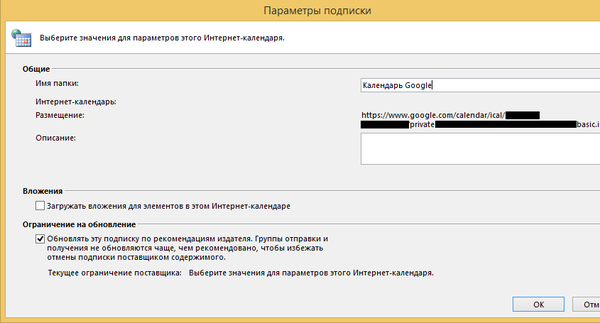
Váš kalendár Google bude pridaný do zoznamu internetových kalendárov v dialógovom okne Nastavenia účtu. Kliknutím na tlačidlo "Close".
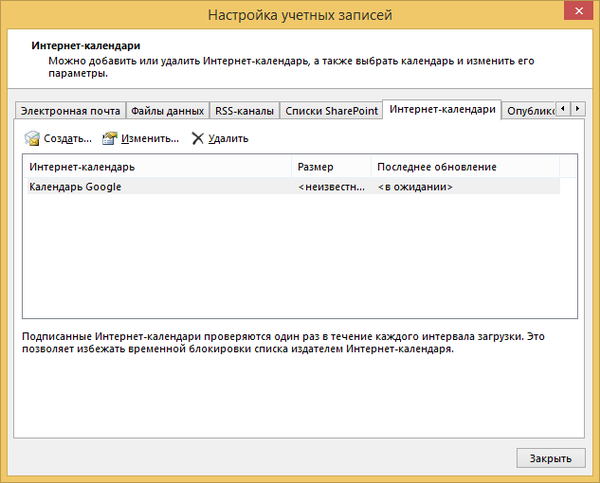
Teraz sa okrem vášho kalendára programu Outlook bude na ľavej strane obrazovky aplikácie zobrazovať aj váš kalendár od spoločnosti Google. Ak označíte Kalendár Google v sekcii Všeobecné kalendáre, oba kalendáre sa zobrazia vedľa seba v hlavnej časti obrazovky..
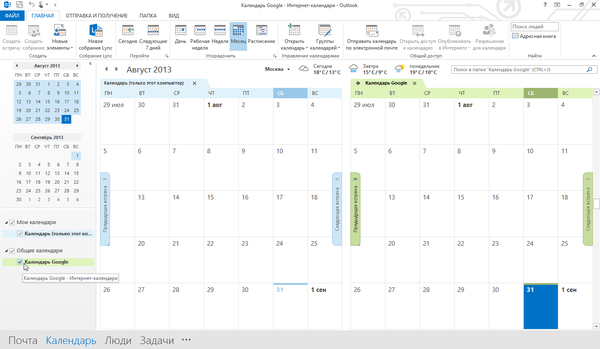
Majte na pamäti, že ak máte viac kalendárov Google, môžete ich pridať všetky.
Prajem pekný deň!











